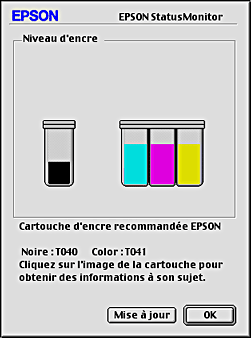Comment faire / Remplacement des cartouches d'encre
Contrôle de l'alimentation en encre
 Utilisateurs de Windows
Utilisateurs de Windows
 Utilisateurs de Macintosh
Utilisateurs de Macintosh
Utilisateurs de Windows
Vous pouvez contrôler la quantité d'encre restante dans les cartouches à l'aide de l'utilitaire EPSON Status Monitor 3 ou de la barre de progression. Pour plus de détails, reportez-vous à la section appropriée ci-dessous.
EPSON Status Monitor 3
Ouvrez l'utilitaire EPSON Status Monitor 3 de l'une des façons suivantes :
-
Double-cliquez sur l'icône de raccourci en forme d'imprimante dans la barre des tâches de Windows. Pour ajouter une icône de raccourci à la barre des tâches, reportez-vous à la section Préférences du contrôle.
-
Ouvrez le logiciel d'impression, cliquez sur Utilitaire, puis sur le bouton EPSON Status Monitor 3.
Un graphique illustrant la quantité d'encre restante s'affiche.

 |
Remarque :
|
 | |
Pour la cartouche couleur, c'est le niveau de l'encre la plus utilisée qui détermine le niveau affiché pour toutes les couleurs.
|
|
Barre de progression
La boîte de dialogue de la barre de progression s'affiche automatiquement lorsque vous envoyez un travail d'impression à l'imprimante. Elle permet de connaître la quantité d'encre restante.
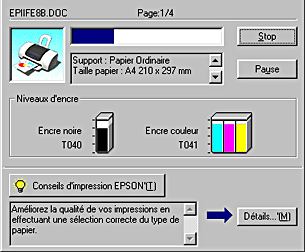

[Haut]
Utilisateurs de Macintosh
Vous pouvez contrôler la quantité d'encre restante dans les cartouches à l'aide de StatusMonitor. Suivez les étapes ci-dessous.
Utilisateurs de Mac OS 8.1 ou d'une version supérieure (à l'exception de Mac OS X)
 |
Cliquez sur Imprimer ou sur Format d'impression dans le menu Fichier de votre application. Le dialogue Imprimer s'affiche.
|
 |
Cliquez sur l'icône  Utilitaire, puis sur le bouton EPSON StatusMonitor dans le dialogue Utilitaire. Utilitaire, puis sur le bouton EPSON StatusMonitor dans le dialogue Utilitaire.
|
Un graphique illustrant la quantité d'encre restante s'affiche.
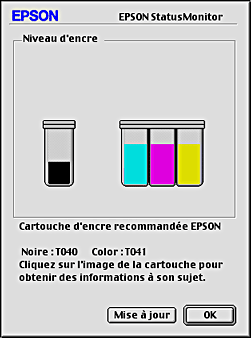
 |  |
Remarque :
|
 |  | -
Le graphique affiche la quantité d'encre qui restait lors de la première ouverture d'EPSON StatusMonitor. Pour mettre à jour les informations relatives au niveau d'encre, cliquez sur Mise à jour.
|
|
 |  | -
Pour la cartouche couleur, c'est le niveau de l'encre la plus utilisée qui détermine le niveau affiché pour toutes les couleurs.
|
|
Utilisateurs de Mac OS X
 |
Double-cliquez sur Macintosh HD (réglage par défaut), puis sur le dossier Applications, et enfin sur sur l'icône EPSON Printer Utility. La fenêtre Liste des imprimantes apparaît.
|
 |
Sélectionnez votre imprimante, puis cliquez sur OK. Le dialogue EPSON Printer Utility s'affiche.
|
 |
Cliquez sur le bouton EPSON StatusMonitor. Le dialogue StatusMonitor s'affiche.
|

 |
Remarque :
|
 | -
Le graphique affiche la quantité d'encre qui restait lors de la première ouverture d'EPSON StatusMonitor. Pour mettre à jour les informations relatives au niveau d'encre, cliquez sur Mise à jour.
|
|
 | -
Pour la cartouche couleur, c'est le niveau de l'encre la plus utilisée qui détermine le niveau affiché pour toutes les couleurs.
|
|

[Haut]
 Utilisateurs de Windows
Utilisateurs de Windows Utilisateurs de Macintosh
Utilisateurs de MacintoshUtilisateurs de Windows
Utilisateurs de Macintosh

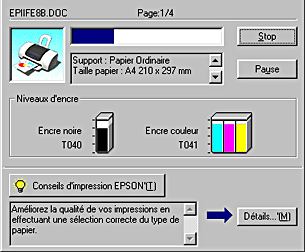


 Utilitaire, puis sur le bouton EPSON StatusMonitor dans le dialogue Utilitaire.
Utilitaire, puis sur le bouton EPSON StatusMonitor dans le dialogue Utilitaire.